WinMend Folder Hidden - бесплатный инструмент для скрытия файлов и папок. Программы для скрытия папок Как называются программы для скрытия программ
Или почему защита данных посредством шифрования лучше чем обычное скрытие папок в Windows.
Кратко: В сети существует много программ для скрытия отдельных папок и файлов от других пользователей компьютера. Эти программы предлагают простой метод скрытия папок — с помощью фильтрации запросов к файловой системе. Но это не означает 100% защиту данных.
На самом деле скрытые файлы и папки можно увидеть и посмотреть с помощью других средств. Если требуется более надёжная защита, следует программы для шифрования диска.
Как скрыть папку или файл — стандартный способ
Одним из самых больших желаний пользователя зачастую является желание спрятать свои личные документы, программы и прочие данные куда-нибудь подальше от чужих глаз. Самый распространённый способ для этого:
- Использовать программки для скрытия файлов и папок. Таковых сейчас довольно много: Folder Lock, Hide Folders XP
- Использовать стандартные средства в Windows: пометить папку\файл как скрытый , либо запретить доступ к папке/файлу путем указания прав для доступа к объекту.
Директории и файлы, помеченные в Windows как «скрытые» Не видны в Проводнике другим пользователям системы, если у пользователя включен флаг: Не отображать скрытые папки
Видны в программах: FAR, Total Commander, и др., которые не используют стандартный диалог для отображения файлов и папок.
Мы намеренно упустили из виду EFS (встроенное шифрование в Windows 2000/XP), поскольку для настройки этой возможности требуются значительные усилия и квалификация.
Удобство этих методов скрытия папок заключается в том, что для скрытия не нужно делать ничего лишнего. Всё довольно просто: достаточно одного клика мыши, чтобы скрыть ту или иную папку/файл вне зависимости от ее размера. Но какие минусы у такого рода программ? Давайте попробуем разобраться.
Какая степень защиты?
Далеко не все утилиты для скрытия папок надёжно скроют Ваши данные. Тем паче, ещё меньшее их число кроме того, что скроет их, будет надежно защищать их шифрованием от разных приемов. Множество таких программ скрывают папки и файлы лишь для одной операционной системы. А если на ПК установлено несколько ОС? Из одной системы данные видно не будет, а из другой — всё, как на ладони!
Простое скрытие папок и ограничение доступа к файлам не спасает в следующих случаях:
Загрузка ПК в другой операционной системе
либо загрузка другой ОС с CD-ROM. Например Linux Live CD, Windows Live CD .
— в другой ОС, которая подключится к вашему HDD диску, все файлы будут видны, поскольку никаких ограничений и защиты не будет.
После такой загрузки все папки будут видны, да же те, которые были скрыты программно. Ведь, при загрузке в безопасном режиме, Windows загружает лишь драйвера, необходимые для работы системы, а все дополнительные пропускает (драйвера-фильтры), чтобы заранее отбросить потенциально возможные сбои.
Снять HDD диск
и подключить его к другому Компьютеру.
Если снять жесткий диск (HDD диск) и подключить его к другому компьютеру, то можно увидеть и открыть все скрытые папки и файлы. Будут видны даже те папки, доступ к которым запрещен (на NTFS диске).
Есть ещё одна возможность просмотреть файлы скрытые различными программками. Для этого необходимо обладать правами Администратора (Учетная запись с Администраторскими полномочиями). Потому что, если Вы являетесь администратором системы, вы можете удалить программы для скрытия папок, или загрузиться в режиме защиты от сбоев, и тогда все скрытые объекты станут видимыми.
Усиленная защита данных — посредством Шифрования
Как обойти все препятствия, о которых было сказано выше?
Одним из методов защиты данных является их шифрование. Все достаточно просто. Вы выбираете нужные данные и для доступа к ним назначаете пароль. Если пароль знаете только Вы – то и доступ к информации получите только Вы!
Чтобы еще больше повысить надежность хранения данных, их шифруют. То есть, с помощью специальных алгоритмов шифрования преобразуют данные таким образом, что даже если файл будет открыт, то прочитать его будет невозможно – в нем будет «каша». Чтобы преобразовать «кашу» в нормальные данные, их расшифровывают с помощью все того же алгоритма шифрования.
Шифрование позволяет:
Скрыть папки и файлы от посторонних глаз (или других пользователей одного компьютера). А также Защитить данные от просмотра, используя методы, перечисленные выше и другие «силовые» атаки.
Программа Rohos Disk Encryption: шифрует и скрывает
Как показывает практика, наибольшую надежность хранения информации дает совмещение нескольких способов защиты. Именно этот путь был избран при создании программы Rohos Disk Encryption.
Программа работает по следующим принципам:
- Все данные хранятся на отдельном виртуальном диске, который программа создает. Этот диск храниться на вашем ПК либо USB flash накопителе. Диск шифруется с помощью скоростных , то есть «на лету», непосредственно в процессе работы. Такой диск называется .
- После окончания работы с файлами, Вы отключаете диск. Сам диск и вся информация, которая хранится на нем, становятся недоступными до тех пор, пока диск не будет снова включен. Диск представляет собой один файл, который по размеру равен объему диска. Этот файл можно увидеть, но он зашифрован, поэтому информацию из него извлечь нельзя.
- Позволяет скрыть и зашифровать на вашем ПК отдельные папки и приложения, такие как Skype, Firefox, Chrome.
Как скрыть папку с помощью Rohos Disk Encryption:
Предварительно в программе Rohos Mini Drive (бесплатная) либо Rohos Disk Encryption, необходимо создать ваш зашифрованный виртуальный диск R:.

В диалоговом окне «Скрыть Папку» выберите предустановленные папки, например My Documents, папки профайлов Skype и др программ.
Либо укажите Папку вручную нажав на кнопку «…».

В сегодняшнем материале поговорим с вами о том, как скрыть приложение на андроиде. Мы не будем рассматривать этическую сторону данного вопроса. Не важно, по каким причинам вы хотите это сделать: скрыть от девушки приложение вконтакте или от жены спрятать галерею с фотографиями либо просто убрать с глаз не жалеемую программу, все это можно сделать с помощью специальных программ.
Рассматривать метод отключения приложений в настройках не стоит, так как данный способ не действует на большинство программ. Задача состоит в том, что бы скрыть значок с рабочего стола андроида, а саму программу можно было бы запустить.
Давайте же перейдем к списку наиболее популярных программ, с помощью которых можно скрыть приложения в android. Отметим, что они работают на системе 2.3 и выше. Некоторые из них могут потребовать .
Если вы забыли пароль введите 123456789+987654321.
Это далеко не весь перечень существующих утилит, которые помогут вам спрятать нужные файлы. Их намного больше, мы просто рассказа о самых популярных, на наш взгляд.
Вывод. Если вы не хотите долго копаться в настройках, выбирайте первую или третью. Для тех, кто хочет полностью изменить настройки своего телефона – 2.
На этом все. Напишите в комментариях, на чем Вы остановили свой выбор и почему?
27
сен
2011
WinMend Folder Hidden 1.4.5.3
 Год выпуска:
2011
Год выпуска:
2011
Жанр:
Безопасность, скрытие файлов / папок
Разработчик:
WinMend.com
Сайт разработчика:
http://www.winmend.com/
Язык интерфейса:
Мультиязычный (русский присутствует)
Тип сборки:
Standard
Разрядность:
32/64-bit
Операционная система:
Windows XP, Vista, 7
Системные требования:
PC
Описание:
Программа WinMend Folder Hidden предназначена для скрытия файлов / папок на локальных разделах внутреннего накопителя или внешних запоминающих устройствах: флешках или портативных дисках. При этом пересмотреть список скрытых файлов / папок или получить к ним доступ пользователь сможет лишь после введения правильного пароля. Переустановка операционной системы или подключение накопителя / флешки к другому компьютеру не приводит к показу скрытых файлов / папок или открытию доступа к ним.
01
янв
2012
WinMend Folder Hidden 1.4.5.4 Portable

Год выпуска: 2011
Жанр: Защита данных
Разработчик: WinMend.com
Тип сборки: Portable
Разрядность: 32/64-bit
01
янв
2012
WinMend Folder Hidden 1.4.5.4

Год выпуска: 2011
Жанр: Защита данных
Разработчик: WinMend.com
Сайт разработчика: http://www.winmend.com/
Язык интерфейса: Мультиязычный (русский присутствует)
Тип сборки: Standard
Разрядность: 32/64-bit
Операционная система: Windows 2000, XP, 2003, Vista, 7
Описание: WinMend Folder Hidden - программа для скрытия файлов и папок. Одновременно гарантируя абсолютную безопасность системы, данное приложение может также быстро скрывать файлы и папки на локальных разделах и/или на переносных устройствах. Скрытые файлы и папки будут всегда безопасно скрыты, даже если к устройству получают доступ с др...
14
мар
2011
WinMend File Copy 1.3.5

Версия: 1.3.5
Год выпуска: 2011
Жанр: Копирование файлов
Разработчик: WinMend.com
Сайт разработчика: http://www.winmend.com
Язык интерфейса: Русский
Платформа: Windows 7, Vista, XP
Описание: WinMend File Copy - бесплатный инструмент для быстрого и удобного копирования файлов, которое по утверждению разработчиков осуществляется в три раза быстрее, чем при копировании обычным способом, что достигается благодаря наличию уникального программного алгоритма. Также к плюсам утилиты следует отнести возобновление копирования с места обрыва, наличие пакетного режима копирования, а также отображение спи...
27
мар
2011
WinMend Registry Cleaner 1.5.9 Portable

Год выпуска: 2011
Жанр: Работа с реестром
Разработчик: WinMend.com
Сайт разработчика: http://www.winmend.com/
Язык интерфейса: Мультиязычный (русский присутствует)
Платформа: Windows 2000, XP, XP x64, Vista, Vista x64, 7, 7 x64
Описание: WinMend Registry Cleaner очищает системный реестр от некорректной или устаревшей информации. Допускает создание резервных копий реестра и восстановление реестра из резервной копии. В сканере имеется ряд настроек позволяющих искать проблемы реестра определенной категории. Имеется оптимизатор реестра. Присутствует функция поиска "неправильных" ярлыков. Также в...
13
мар
2011
WinMend Data Recovery 1.3.8 + RUS

Версия: 1.3.8
Год выпуска: 2011
Жанр: Восстановление данных
Разработчик: WinMend.com
Сайт разработчика: http://www.winmend.com/
Язык интерфейса: Английский + Русский
Платформа: Windows 2000, XP, Vista, 7
Описание: WinMend Data Recovery - это Windows приложение для восстановления данных с жестких дисков, Compact Flash, Memory Stick и других носителей. WinMend Data Recovery восстанавливает файлы и данные, потерянные в результате случайного удаления, форматирования, атаки вирусов, проблем при создании разделов или загрузке, неправильного выключения компьютера, форматирования носителя данных. По...
29
мар
2010
CloneCD 5.3.1.4 + Portable CloneCD 5.3.1.4

Год выпуска: 2010
Жанр: Софт Эмулятор привода, копирование CD/DVD
Разработчик: SlySoft
Издательство: SlySoft
Сайт разработчика: SlySoft
Язык интерфейса: английский + русский
Платформа: Windows 98/98SE/ME/2000/XP/XP64/VISTA/VISTA64/Совместимость с Windows 7: ПОЛНАЯ
Системные требования: 500 MHz Pentium-class, 64 MB RAM. 1 MB свободного места на жестком диске.
Описание: CloneCD является мощным CD репликатором и предназначен только для точного (1:1) копирования CDR/RW дисков, в том числе и защищенных. Программа работает в RAW режиме (следовательно пользователю необходим привод его п...
11
сен
2014
Anvide Lock Folder 3.17 Silent install

Год выпуска: 2014
Жанр: Защита данных
Разработчик: Anvide
Сайт разработчика: http://anvidelabs.org
Язык интерфейса: Мультиязычный (русский присутствует)
Тип сборки: Silent install
Разрядность: 32/64-bit
Операционная система: Windows XP, Vista, 7, 8, 8.1
Системные требования: -Процессор с тактовой частотой 800 MHz или более мощный. -Оперативная память 128 Мб или больше. -Свободное место на жёстком диске от 20 Мб.
Описание: Anvide Lock Folder - программа для защиты папок от постороннего несанкционированного доступа. С помощью Anvide Lock Folder можно добавить нужную папку в список охраняемых об...
28
мар
2010
CloneCD 5.3.1.4 Final

Год выпуска: 2010
Жанр: Эмулятор привода, копирование CD/DVD
Разработчик: SlySoft
Сайт разработчика: www.slysoft.com
Язык интерфейса: Мультиязычный (русский присутствует)
Платформа: Windows 98/98SE/ME/2000/XP/XP64/VISTA/VISTA64
Системные требования: IBM-compatible personal computer with a minimum 500 MHz Pentium-class microprocessor 64 MB RAM 1 MB hard-disk space
Описание: Простая в применении и в то же время мощная программа для создания точных копий любых CD - даже тех, что защищены от копирования. Допускается прямое копирование, а также работа с образами дисков (создание и запись). Поддержи...
28
ноя
2012
Firmware iOS 1.0 - 4.3.5

Год выпуска: 2007 - 2011
Жанр: Обновление ПО
Разработчик: Apple
Язык интерфейса: Мультиязычный (русский присутствует)
Платформа: iPhone, iPod, iPad, Apple TV
Системные требования: iTunes
Описание: Официальные и оригинальные прошивки iOS 1.0 - 4.3.5
03
фев
2010
Год выпуска: 2009
Жанр: Запись дисков
Разработчик: Nero AG
Сайт разработчика: http://www.nero.com/
Язык интерфейса: Мультиязычный (русский присутствует)
Платформа: Windows XP, Vista, 7
Описание: Nero 9 - это набор программного обеспечения цифрового мультимедиа и домашнего центра развлечений следующего поколения, которое пользуется наибольшим доверием в мире. Его характеризует передовая функциональность, благодаря которой наслаждаться цифровым мультимедиа так просто. Этот простой в использовании, но мощный набор мультимедиа дает вам свободу создавать, считывать, копировать, записывать, редактир...
08
мар
2011
Folder Protect 1.8.9

Год выпуска: 2011
Жанр: Защита папки
Разработчик: NewSoftwares.net, Inc.
Сайт разработчика: http://www.newsoftwares.net/folderlock/
Язык интерфейса: Английский
Платформа: Windows 2000, 2003, XP, Vista, 7
Системные требования: Pentium III, ОЗУ 512 MB, 10 МB hard disk
Описание: Folder Protect – программа, позволяющая запаролить, а также установить разный уровень доступа к вашим файлам, папкам, программам и расширениям. Folder Protect выходит за пределы обычной блокировки файлов и шифрования данных, позволяя настроить вашу безопасность и выбрать между блокированием доступа к файлу, скрытием, уда...
28
фев
2017
The KMPlayer 4.1.5.8 repack by cuta (build 4) 4.1.5.8 RePack

Год выпуска: 2017
Жанр: Мультимедиаплеер
Разработчик: KMP PANDORA.TV
Сайт разработчика: http://kmplayer.com/
Язык интерфейса: Мультиязычный (русский присутствует)
Тип сборки: RePack
Разрядность: 32/64-bit
Операционная система: Windows XP, Vista, 7, 8, 8.1, 10
Описание: KMPlayer – медиаплеер с поддержкой проигрывания всех популярных аудио и видеоформатов, включая DVD, VCD, AVI, MKV, Ogg Theora, OGM, 3GP, MPEG-1/2/4, WMV, RealMedia и QuickTime. Главные особенности – встроенные кодеки и гибкость настроек. Кроме этого, KMPlayer может работать не только с внутренними, но и внешними фильтрами и пла...
17
янв
2010
Folder Lock 6.2.1.0

Год выпуска: 2009
Жанр: Защита файлов
Разработчик: Newsoftwares
Сайт разработчика: http://www.newsoftwares.net/
Язык интерфейса: Английский
Платформа: Windows XP, Vista
Системные требования: минимальные
Описание: Folder Lock - известная программа для защиты определённых файлов и папок, скрывая их от чужих глаз! Размер файла или папки при этом может быть любым, хоть даже 50 Гб! Наверняка у вас на компьютере дома или на работе есть личные папки, которые вы не хотите показывать другим домочадцам или соотрудникам по работе. И вы хотели бы всю личную информацию держать на замке... Теперь у вас появ...
23
фев
2012
Anvide Lock Folder 1.65 + Skins

Год выпуска: 2012
Жанр: Запрет доступа к папкам
Разработчик: Anvide Labs
Сайт разработчика: http://anvidelabs.dm0.ru/anvidelockfolder.html
Язык интерфейса: Русский
Тип сборки: Standard
Разрядность: 32/64-bit
Операционная система: Windows XP, Vista, 7
Описание: Anvide Lock Folder - программа для защиты папок от постороннего несанкционированного доступа. С помощью Anvide Lock Folder можно добавить нужную папку в список охраняемых объектов и поставить её в статус "защищенных". После этого другие пользователи уже не смогут просмотреть ее содержимое. Симпатичный, не перегруженный интерфейс Anvide ...
25
июн
2012
Firmware iOS 4.4 - 5.1.1

Год выпуска: 2010-2012
Жанр: Обновление ПО
Разработчик: Apple
Сайт разработчика: www.apple.com
Язык интерфейса: Мультиязычный (русский присутствует)
Платформа: Apple TV, iPhone 3G, 3GS, 4, 4S, iPod Touch 3G, 4G, iPad 1, 2, 3
Системные требования: iTunes
Описание: Официальные и оригинальные прошивки iOS начиная с iOS 4.4 до iOS 5.1.1
Прошивки для: Apple TV, iPhone 3G, 3GS, 4, 4S, iPod Touch 3G, 4G, iPad 1, 2, 3 При скачивании прошивки, в uTorrent можно выбрать конкретные папки для скачивания!
Wise Folder Hider - бесплатная программа, которая предназначена для скрытия папок и файлов на компьютере. При использовании Wise Folder Hider можно будет скрыть файлы, папки или USB диски, а при необходимости можно будет блокировать доступ к скрытым данным паролем. Таким образом, скрытые данные не будут видимыми и будут защищены паролем.
У многих на компьютере имеются такие файлы или папки, которые не предназначены для всеобщего обозрения. Приватное видео или фотографии, конфиденциальная информация, просто важные данные, которые можно потерять по ошибке. Это особенно актуально, если к одному компьютеру имеют доступ несколько пользователей.

В операционной системе Windows можно сделать папки или файлы скрытыми, но сделать их снова видимыми может любой пользователь компьютера. Поэтому для скрытия папок и файлов используют специальные программы, с помощью которых можно будет скрыть папки или файлы, сделать их невидимыми.
Для защиты папки или файла паролем можно использовать архиватор. Также можно установить пароль на документ Word, с помощью встроенных средств программы.
В этом обзоре рассмотрим бесплатную программу Wise Folder Hider Free, которую можно использовать для скрытия и защиты данных на компьютере. У производителя имеется также платная версия программы - Wise Folder Hider Pro.
На странице загрузок официального сайта, вам следует обратить внимание на ссылки, по которым можно будет скачать данную программу на свой компьютер.
Для загрузки переносной версии программы следует нажать на ссылку «Portable Version».
Для загрузки инсталлятора обычной версии Wise Folder Hider нужно будет нажать на ссылку «for direct download» (прямая ссылка). Не нажимайте на кнопку «Download», чтобы не скачивать установщик программы с другого сайта. В этом случае, при установке программы на компьютер, вам будут предложено установить еще другие программы, которые не имеют отношения к программе Wise Folder Hider.
Хотя программа Wise Folder Hider имеет поддержку русского языка, установка программы будет происходить на английском языке.
После завершения установки программы на компьютер, запустите программу Wise Folder Hider Free. Переносная (portable) версия программы не требует установки на компьютер. Она запускается из папки, в которой находится программа Wise Folder Hider.
После запуска программы Wise Folder Hider, откроется окно для ввода пароля к программе. Используя этот пароль, вы будете открывать программу. Для этого вводите пароль, в нижнем поле подтверждаете его, а затем нажимаете на кнопку «ОК».
В первый раз это окно будет открыто на английском языке, в дальнейшем, после включения русского языка, окно для ввода пароля будет отображаться на русском языке.

Внимание! Хорошо запомните пароль, сохраните его в другом месте, он вам будет нужен для входа в программу. Без этого пароля вы не сможете открыть программу и получить доступ к скрытым данным.
Включение русского языка в Wise Folder Hider
Для включения русского языка нужно будет щелкнуть левой кнопкой мыши по кнопке меню «Menu», которая находится в правом верхнем углу главного окна программы. В открывшемся контекстном меню будет выбрать пункты Languares», а затем «Russian».

После этого интерфейс программы Wise Folder Hider будет переключен на русский язык.
Смена пароля для входа в Wise Folder Hider
Если по каким-либо причинам вам нужно будет сменить пароль для доступа к программе Wise Folder Hider, то вы можете изменить пароль, используя главное окно программы. Для этого, нажимаете на кнопку меню «Меню», а в контекстном меню выбираете пункт «Изменить пароль».
Далее откроется окно «Смена пароля». В этом окне вам необходимо будет сначала ввести старый пароль, затем ввести новый пароль, а после этого нужно будет подтвердить новый пароль. После завершения смены пароля нажимаете на кнопку «ОК».

Как скрыть файл в Wise Folder Hider
Для того, чтобы скрыть папку или файл можно просто перетащить этот файл или папку в окно программы. Этот способ на моем компьютере почему-то не работал.
После установки программа Wise Folder Hider будет интегрирована в контекстное меню. Вы можете скрыть любую папку или файл сразу из контекстного меню.

Скрыть папки или файлы можно также используя кнопки «Скрыть файл» и «Скрыть папку».

После нажатия на соответствующую кнопку, вам нужно будет выбрать файл или папку, которую необходимо будет скрыть. В окне «Обзор папок» выбираете папку или файл, а потом нажимаете на кнопку «ОК».
После этого файл или папка будут скрыты, они исчезнут из вида. Они не будут видны и через Проводник.
Скрытые файлы и папки будут отображаться в главном окне программы «Wise Folder Hider».
- Раздел «Имя» - здесь отображается имя файла и его местонахождение на компьютере.
- Раздел «Заблокирован» отображает информацию о состоянии доступа - «Нет» или «Да».
- Раздел «Статус» отображает состояние файла, папки или USB диска - «Скрытый» или «Показать».
- Раздел «Действие» открывает команды контекстного меню для управления программой.

Вы можете посмотреть на скрытые файлы, если в разделе «Действие» выберете команду контекстного меню «Открыть». В разделе «Статус» будет отображен пункт «Показать».
Для того, чтобы снова скрыть файл нужно будет закрыть окно программы Wise Folder Hider. Сразу после этого, папка или файл снова будут скрыты.
Как защитить папку паролем в Wise Folder Hider
Файлы или папки скрыты из вида, но доступ к ним не блокирован. Для большей безопасности доступ к скрытым файлам или папкам можно будет заблокировать паролем.
На каждый скрытый файл или папку можно будет установить свой пароль. Для этого в окне программы нужно будет выделить соответствующий файл или папку, а в разделе «Действие» выбрать пункт контекстного меню «Установить пароль».
После этого откроется окно «Установка пароля». В соответствующие поля необходимо будет ввести пароль и его подтверждение, а затем нажать на кнопку «ОК».


В главном окне программы, в разделе «Заблокирован» появится изображение замка и подтверждение - «Да».

Если вам необходимо, то вы можете открыть на время блокированный файл или папку.
Для этого в разделе «Действия» нужно выбрать пункт контекстного меню «Открыть». В открывшемся окне необходимо будет ввести пароль.
После этого файл или папка начинают отображаться в Проводнике, вы получите доступ к нужным данным. Сразу после закрытия окна программы, файлы и папки снова станут скрытыми.
Как удалить скрытые папки из Wise Folder Hider
Для удаления папки или файла из окна программы, в разделе «Действие», в контекстном меню нажимаете на пункт «Показать папку». После этого папка или файл удаляется из окна программы. Файл или папка становятся доступными для дальнейшего использования.
Как скрыть флешку в Wise Folder Hider
Программа Wise Folder Hider может скрыть USB диск. Принцип действия программы при скрытии содержимого флеш накопителя точно такой, как для папок и файлов.
В главном окне программы нажимаете на кнопку «Скрыть USB диск». В окне «Выбрать USB диск» выбираете флешку, которая была подключена к компьютеру через соответствующий USB разъем. Если к вашему компьютеру подключена только одна флешка, то она будет автоматически выбрана в этом окне.
После выбора USB диска нажимаете на кнопку «ОК».

В следующем окне «Подтверждение» вы можете выбрать, блокировать эту флешку паролем или просто скрыть.
Если вы нажмете на копку «Нет», то тогда флешка будет просто скрыта, без блокирования доступа к содержимому паролем. Сама флешка будет видна из Проводника, но ее содержимое будет недоступно для просмотра.
После нажатия на кнопку «Да», в новом окне вам потребуется ввести пароль для блокировки доступа к флешке. После ввода пароля доступ к диску будет закрыт. Получить доступ к содержимому, которое находится на флеш накопителе, можно будет только после ввода пароля.

Просмотр содержимого USB диска и его удаление из программы происходит точно так, как это было описано ранее.
После нажатия на пункт контекстного меню «Открыть», флешка будет открыта на некоторое время. После перезапуска программы Wise Folder Hider, USB диск будет снова скрыт. Если будет выбран пункт контекстного меню «Показать папку», то после этого будет отключено блокирование доступа к содержимому флешки.
Восстановление пароля в Wise Folder Hider
Еще раз обращаю ваше внимание на необходимость хранения паролей, которыми вы блокировали доступ к программе, файлам, папкам или дискам. В случае потери пароля вы не сможете получить доступ к скрытым файлам. Для хранения паролей лучше всего будет использовать менеджер паролей.
В программе Wise Folder Hider существует возможность восстановления паролей для доступа к программе или заблокированным файлам. В этом случае, восстановить потерянные пароли можно будет за оплату.
Для этого, в окне для ввода пароля, нужно будет нажать на ссылку «Забыл пароль». После этого, произойдет переход на сайт программы. Вы можете перевести содержимое страницы с помощью встроенного переводчика, или любого онлайн переводчика.

После оплаты и проведения некоторых действий, вы получите забытые пароли для доступа к программе и блокированным файлам.
Также можно будет попробовать бесплатный вариант - загрузить компьютер с LiveCD или Windows PE. После загрузки найдите заблокированные файлы и скопируйте их на другой диск. Тогда они снова вам будут доступны.
Бесплатная программа Wise Folder Hider скрывает папки, файлы и USB диски, а также защищает скрытые данные паролем.
Wise Folder Hider - программа для скрытия папок и файлов
Бесплатная программа для скрытия папок помогающая поставить пароль на папку или скрыть её от нежелательного просмотра. Программ в интернете много и о самой достойной мы поговорим здесь. Одной из главных проблем современного пользователя является проблема конфиденциальности данных. Если на компьютере Вы работаете сами, то здесь немного легче (однако, в то же время практически никто не застрахован от вторжения из Сети). А что если доступ к ПК имеет несколько пользователей?
Тогда однозначно с личными данными нужно что-то делать: либо не хранить их на компьютере вообще, либо надлежащим способом скрывать! А поскольку иногда обойтись без нужных файлов и папок бывает просто невозможно, то я предлагаю рассмотреть вариант со скрытием более подробно;).
Программа для скрытия папок
Сегодня существует множество приложений, которые помогают нам тем или иным способом скрыть от посторонних глаз любую информацию на ПК. Однако их можно разбить на две большие группы: те, которые только защищают нужные директории паролем (при этом они остаются видимыми в Проводнике), и те, которые полностью скрывают запароленные папки и файлы. Последний тип программ мне кажется более надежным, поскольку злоумышленник , проникший на Ваш компьютер, никогда не узнает о том, что на нем есть скрытая информация, соответственно получить к ней доступ даже не попытается (если, конечно, заранее не будет знать, что Вы используете программу для скрытия).
Заинтригованы? 🙂 Тогда представляю на ваш суд бесплатное приложение WinMend Folder Hidden! Данная программа для , позволяет скрыть от посторонних глаз любые файлы и папки на компьютере так, что получить к ним доступ Вы сможете только через интерфейс самой программы. В свою очередь для запуска ее интерфейса нужно знать пароль, без которого вход в хранилище не будет произведен.

При первом запуске Вы должны будете придумать пароль (от 6 до 15 символов) для доступа к скрытому хранилищу и дважды ввести его в открывшейся форме. После подтверждения пароля и нажатия кнопки «Ok», мы увидим собственно рабочее окно Folder Hidden:
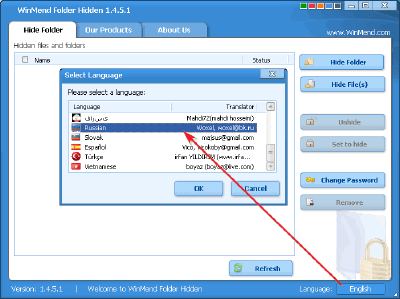
Интерфейс программы по умолчанию английский, однако, русская локализация присутствует также. Для ее активации достаточно кликнуть кнопку «English» в правом нижнем углу рабочего окна, и в открывшемся диалоге выбрать пункт «Russian», после чего нажать кнопку «Ok». Изменение языка произойдет без перезапуска самой программы, поэтому мы сможем сразу же приступить к работе:

Для начала нужно нажать одну из двух верхних кнопок: например, для скрытия целой директории (как в нашем случае) – «Скрыть папку». В открывшемся окошке обзора теперь достаточно выделить нужную папку и нажать «Ok».

Указанная нами папка исчезнет, но появится в списке Folder Hidden в виде новой записи. Справа от записи Вы увидите ее текущий статус. Теперь, если Вы даже закроете программу, все записи со статусом «Скрытый» будут оставаться невидимыми до тех пор, пока Вы не вернетесь в Folder Hidden и не активируете их видимость!
Теперь о том, как вернуть наши папки на прежнее место. В программе есть два способа изменить видимость скрытых файлов и папок:
- Использовать кнопки на боковой панели (справа). Для того чтобы кнопка «Показать» стала активной, нужная запись должна быть предварительно отмечена галочкой (слева). Такой способ отображения скрытых папок будет особенно удобен, если требуется открыть несколько или даже все скрытые папки.
- Для отображения единичной записи в списке Folder Hidden достаточно вызвать ее контекстное меню и выбрать пункт «Показать» (или «Скрыть»). Здесь же (в меню) есть еще один пункт («View Path»), который позволяет быстро перейти к директории, в которой находится скрытый файл или папка.
При желании, находясь в главном окне Folder Hidden, можно поменять пароль входа в программу. Для этого нужно нажать кнопку «Изменить пароль» и в открывшемся окошке дважды ввести новый код доступа к нашим скрытым файлам и папкам.

Если Вы больше не нуждаетесь в скрытии того или иного файла, Вы можете просто удалить его из списка программы. Для этого вам нужно отметить галочкой нужный пункт списка и на боковой панели нажать кнопку «Удалить». После этого выбранный пункт исчезнет, а файл (или папка) отобразится в Проводнике на своем прежнем месте. Как ни в чем не бывало;).
Вынося окончательный вердикт, можно однозначно сказать, что Folder Hidden – идеальный вариант для тех пользователей, которые хранят свои личные данные на публичных компьютерах. Данное приложение также пригодится для защиты важной информации, например от детей, которые имеют доступ к ПК и ну очень любят «покопаться» там, где не следует:). Главное при использовании данной программы помнить две вещи. Первое: ни в коем разе не забывайте пароля к Folder Hidden. Если Вы забудете код доступа, Вы больше никогда не увидите своих данных (даже если переустановите программу)!!! И второе: перед тем, как удалять приложение обязательно удалите все записи скрытых файлов и папок из ее списка! Если Вы будете соблюдать эти два правила, то всегда будете уверены в том, что с Вашими данными ничего не случится – они в надежном месте:)! Надеюсь вам понравилась эта программа для скрытия папок . 🙂








